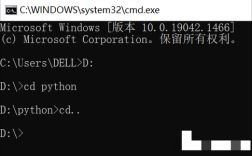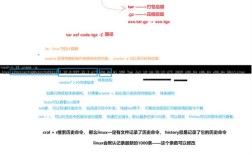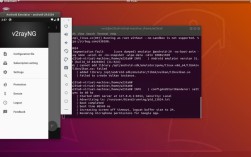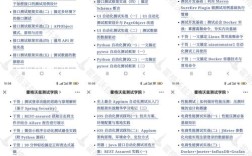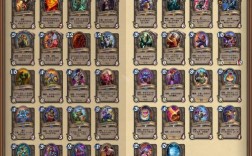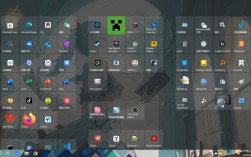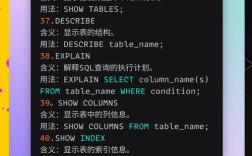在Windows 7操作系统中,命令行工具(如CMD)提供了强大的文件和文件夹查找功能,相比图形界面操作,命令行查找更高效,尤其适合批量处理或远程管理场景,以下是关于Win7命令行查找的详细说明,包括常用命令、参数解析及实际应用示例。
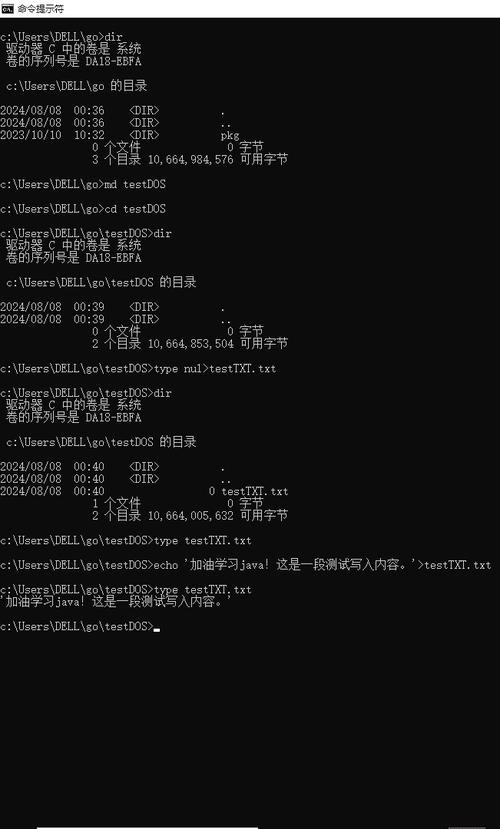
Windows 7的命令行查找主要通过dir、find、findstr和where等命令实现。dir是最基础的目录列表命令,而find和findstr则用于在文件内容中搜索特定字符串,where命令可快速定位可执行文件的位置,对于需要精确查找文件的情况,dir命令配合参数组合是最常用的方式。
使用dir命令查找文件
dir命令的基本语法为dir [路径] [参数],通过添加参数可以扩展查找功能。
dir /s *txt:递归搜索当前目录及其子目录中所有扩展名为.txt的文件。dir /a-d /b *.jpg:仅列出当前目录下的.jpg文件(不显示目录),并以纯格式输出(/b参数)。dir /o-d /t:c:按修改时间倒序排列文件(/o-d),并显示创建时间(/t:c)。
dir命令常用参数说明
| 参数 | 功能说明 |
|------|----------|
| /s | 递归搜索子目录 |
| /a | 显示具有指定属性的文件(如/a-d表示排除目录) |
| /b | 使用纯格式(无标题信息) |
| /o | 排序方式(如/o-n按名称升序) |
| /t | 显示时间类型(c创建时间,w最后写入时间) |
使用find和findstr搜索文件内容 中查找字符串,find和findstr是更合适的选择。find功能较基础,而findstr支持正则表达式,更强大。

find "error" log.txt:在log.txt中搜索包含“error”的行。findstr /i /s "warning" *.log:不区分大小写(/i),递归搜索当前目录下所有.log文件中包含“warning”的行。
findstr高级参数
/r:使用正则表达式(如findstr /r "^[0-9]"匹配以数字开头的行)。/c:"字符串":搜索包含精确字符串的内容(避免特殊字符被解析)。/m:仅输出包含匹配行的文件名。
使用where命令定位可执行文件
where命令用于查找环境变量PATH中指定的可执行文件,语法为where [文件名]。
where notepad:查找系统中所有记事本程序(notepad.exe)的路径。where /r C:\Windows *.dll:在C:\Windows目录下递归搜索所有.dll文件。
实际应用场景示例
-
批量查找并删除临时文件:
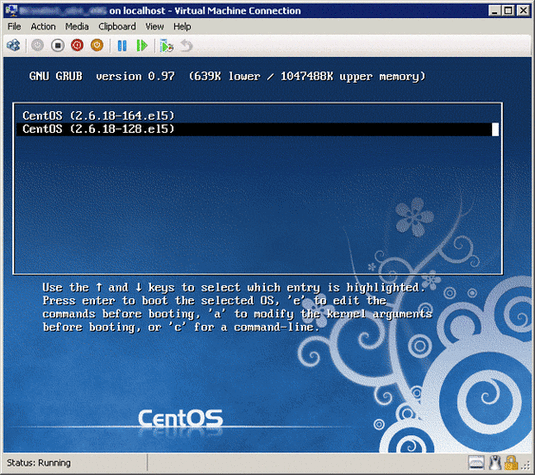 (图片来源网络,侵删)
(图片来源网络,侵删)dir /s /b %temp%\*.tmp > temp_files.txt && for /f "delims=" %%i in (temp_files.txt) do del "%%i"
此命令将临时文件路径导出到文本文件,并逐个删除。
-
查找包含特定IP的日志:
findstr /i "192.168.1.1" *.log
注意事项
- 命令行查找区分大小写(除非使用
/i参数)。 - 路径中包含空格时需用引号括起来,如
"C:\Program Files"。 - 长路径名(超过260字符)可能需要启用
Win32 Long Paths支持。
相关问答FAQs
Q1: 如何在命令行中查找最近7天内修改的文件?
A1: 可以结合dir和forfiles命令实现。
forfiles /p "C:\目标目录" /s /m *.* /d -7 /c "cmd /c echo @path @fsize @fdate"
其中/d -7表示查找7天内修改的文件,@fdate显示修改日期。
Q2: 命令行查找时如何忽略某些目录?
A2: 使用dir命令的/a-d参数排除目录,或通过for循环结合if条件跳过特定目录。
for /d /r "C:\" %%d in (System Volume Information) do @echo 跳过目录: %%d for /r "C:\" %%f in (*) do @if not "%%~dpf"=="C:\System Volume Information\" echo %%f
此方法会跳过System Volume Information目录,仅列出其他文件。